Si Minecraft intègre des particules, pour améliorer le réalisme de certains éléments, elles restent rares, et ce manque peut parfois altérer le réalisme du jeu. Pour régler ce problème, PinkGoosik a créé Visuality, un petit mod assez simpliste qui fonctionne côté client. Son objectif est d’ajouter de nombreuses nouvelles particules telles que des étincelles de cristal, des particules sur les créatures, des particules environnementales comme par exemple l’impacte de la pluie sur l’eau ou des particules personnalisées pour les slimes. Le mod étant encore récent, l’auteur prévoit d’ajouter d’autres particules au fil des mises à jour. Comme dit plus haut, du fait qu’il soit fonctionnel uniquement côté client, vous pourrez l’utiliser si vous jouez sur des serveurs.
Via le fichier de configuration, vous pouvez configurer diverses choses dans le mod en éditant visuality.json qui se trouve dans le dossier config de votre répertoire Minecraft.
Galerie
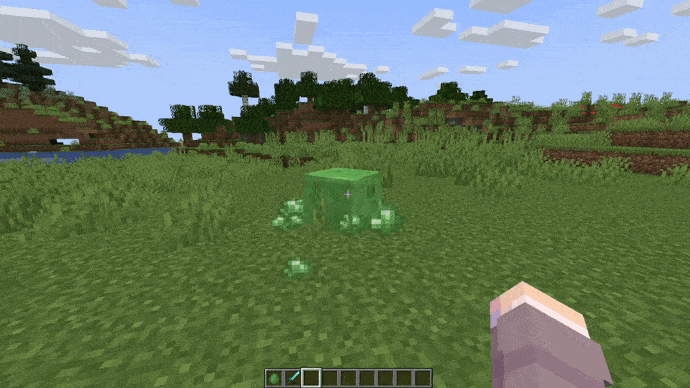
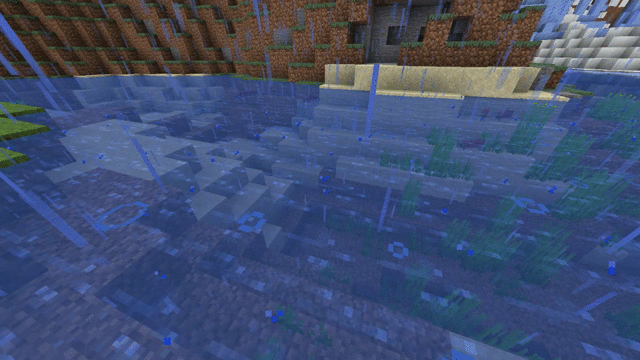
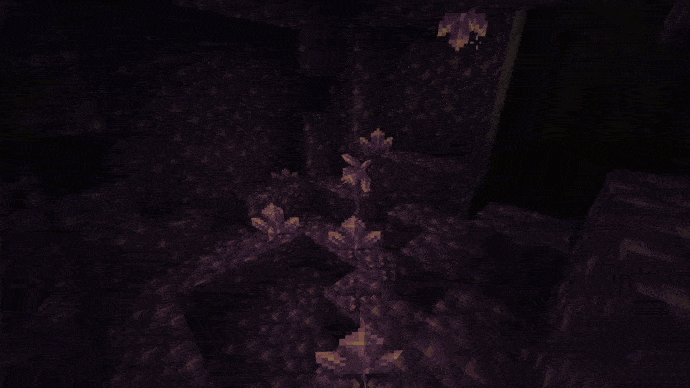
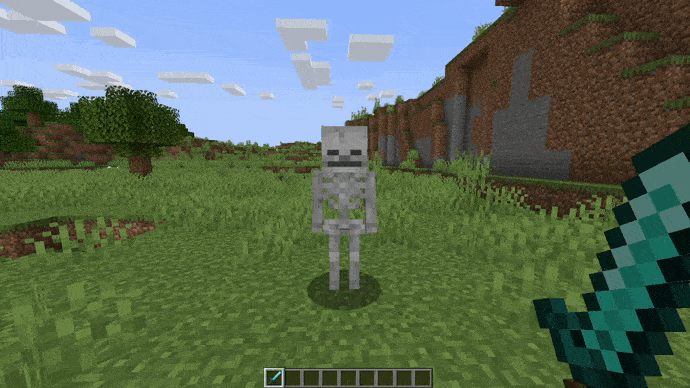
Informations
- Auteur du mod : PinkGoosik
- Versions Minecraft : 1.21.6 – 1.20.6 – 1.19.4 – 1.18.2 – 1.17.1
- API : Fabric
- Lien original : Modrinth
Téléchargement de Visuality
Pour jouer avec Fabric
Choisissez la version du mod qui correspond à la version de votre jeu Minecraft :
Guide d’installation d’un mod sur Minecraft
Si vous souhaitez plus de détails sur la procédure d’installation d’un mod, consultez notre guide qui explique en détail comment installer un Mod sur Minecraft

![[Mod] Visuality [1.17.1 – 1.21.6] Mod : Visuality](https://www.minecraft-france.fr/wp-content/uploads/2021/11/visuality.jpg)